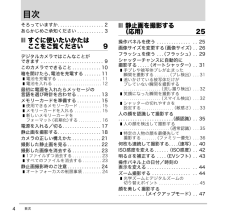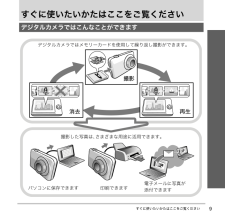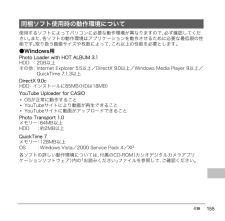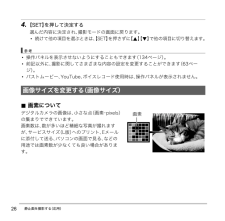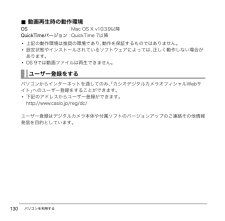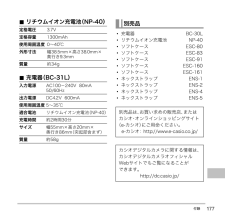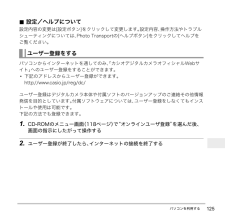Q&A
取扱説明書・マニュアル (文書検索対応分のみ)
"デジタルカメラ"1 件の検索結果
"デジタルカメラ"11 件の検索結果
全般
質問者が納得運動会とか、スポーツ系を晴天の中で撮るならコレ
LUMIX DMC-FZ50
http://kakaku.com/item/00501911011/
室内で発表会とかをノーフラッシュで一番前で撮るならコレ
LUMIX DMC-LX3
http://kakaku.com/item/00501911289/
動画も静止画もというならコノ中からチョイス
http://www.sanyo-dsc.com/products/lineup/index.html
ていうか、Xactiが、一番気軽に毎日持ち歩いて使える...
6207日前view48
15すぐに使いたいかたはここをご覧ください撮影する画像を保存するため、 市販のメモリーカードをご用意ください (本機にメモリーカードは付属していません) 。本機はメモリーを内蔵しており、 この内蔵メモリーだけでも数枚程度の静止画や短い動画の撮影はできます。 メモリーカードを入れているときはメモリーカードに、 入れていないときは内蔵メモリーに記録されます。* 保存できる枚数については172ページをご覧ください。- SDメモリーカード- SDHCメモリーカード- MMC (マルチメディアカード)- MMC plus (マルチメディアカードプラス)当社で動作確認されたメモリーカードをおすすめします。 詳しくは、 カシオデジタルカメラオフィシャルWebサイト (http://dc.casio.jp/) をご覧いただくか、 本書巻末記載の 「カシオお客様相談室」 (186ページ) にお問い合わせください。1. 【ON/OFF】 を押して電源を切り、 電池カバーを開ける電池カバーのスライドスイッチをOPEN側に移動し、矢印の方向に開きます。メモリーカードを準備する使用できるメモリーカードメモリーカードを入れる12
2箱を開けたら、 以下のものがすべてそろっているか確認してください。 そろっていないときは、 お買い上げの販売店にお問い合わせください。そろっていますかデジタルカメラ本体 リチウムイオン充電池 (NP-40)充電器 (BC-31L)電源コード ストラップUSBケーブル AVケーブル CD-ROM 取扱説明書 (本書)(保証書つき)取り付けかたストラップ取り付け部
4目次目次そろっていますか. . . . . . . . . . . . . . . . . . . 2あらかじめご承知ください . . . . . . . . . . . 3❚❙すぐに使いたいかたはここをご覧ください 9デジタルカメラではこんなことができます . . . . . . . . . . . . . . . . . . . . . . . . . . 9このカメラでできること . . . . . . . . . . . . 10箱を開けたら、 電池を充電する . . . . . . . 11❚電池を充電する . . . . . . . . . . . . . . . . . . . . . 11❚電池を入れる . . . . . . . . . . . . . . . . . . . . . . . 12最初に電源を入れたらメッセージの言語を選び時計を合わせる . . . . . . . . . . 13メモリーカードを準備する . . . . . . . . . . 15❚使用できるメモリーカード . . . . . . . . . . . 15❚メモリーカードを入れる . . . . . . ...
9すぐに使いたいかたはここをご覧くださいすぐに使いたいかたはここをご覧くださいデジタルカメラではこんなことができます消去デジタルカメラではメモリーカードを使用して繰り返し撮影ができます。再生撮影撮影した写真は、 さまざまな用途に活用できます。パソコンに保存できます 印刷できます電子メールに写真が添付できます
155付録使用するソフトによってパソコンに必要な動作環境が異なりますので、 必ず確認してください。 また、 各ソフトの動作環境はアプリケーションを動作させるために必要な最低限の性能です。 取り扱う画像サイズや枚数によって、 これ以上の性能を必要とします。●Windows用Photo Loader with HOT ALBUM 3.1DirectX 9.0cYouTube Uploader for CASIO* OSが正常に動作すること* YouTubeサイトにより動画が再生できること* YouTubeサイトに動画がアップロードできることPhoto Transport 1.0QuickTime 7各ソフトの詳しい動作環境については、 付属のCD-ROM (カシオデジタルカメラアプリケーションソフトウェア) 内の 「お読みください」 ファイルを参照して、 ご確認ください。同梱ソフト使用時の動作環境についてHDD :2GB以上その他:Internet Explorer 5.5以上/Direc tX 9.0以上/Windows Media Player 9以上/QuickTime 7.1.3以上HDD:インストー...
26静止画を撮影する (応用)4. 【SET】 を押して決定する選んだ内容に決定され、 撮影モードの画面に戻ります。* 続けて他の項目を選ぶときは、 【SET】 を押さずに 【8 】【2 】で他の項目に切り替えます。歌曷* 操作パネルを表示させないようにすることもできます (134ページ) 。* 前記以外に、 撮影に関してさまざまな内容の設定を変更することができます (63ページ) 。* パストムービー、 YouTube、 ボイスレコード使用時は、 操作パネルが表示されません。. 画素についてデジタルカメラの画像は、 小さな点 ( 画 素・p i x e l s )の集まりでできています。画素数は、 数が多いほど精細な写真が撮れますが、 サービスサイズ (L版) へのプリント、 Eメールに添付して送る、 パソコンの画面で見る、 などの用途では画素数が少なくても良い場合があります。画像サイズを変更する (画像サイズ)画素
97再生時のその他の機能 (再生機能)操作手順: 【p 】(再生) * 静止画を表示 *【MENU】 * 再生機能タブ *退色補正デジタルカメラで撮影した古く色あせた写真を、 後から退色の補正をすることができます。補正した画像は2M (1600×1200 pixels) のサイズで保存されます。1. 【4】【6】で写真の輪郭候補を選ぶ2. 【8】【2】で“決定” を選び、 【SET】 を押す液晶モニターに画像を切り抜くための枠が表示されます。3. ズームレバーをスライドさせて枠を拡大/縮小し、 補正する画像の大きさを決める4. 【8】【2】【4】【6】で切り抜きたい部分に枠を移動して補正する画像の位置を決め、【SET】 を押す歌曷* 補正前の画像サイズが2M (1600×1200 pixels) より小さい場合は、 補正前の画像と同じサイズで保存されます。* 補正前の画像はそのまま残ります。* 画像の周囲に余白を付けたくない場合は、 撮影した写真よりも補正画像を小さく指定してください。* 退色補正した画像をカメラで表示した場合、 日付は退色補正した日付ではなく、 撮影した日付が表示されます。古く色あせた写真を...
130パソコンを利用する. 動画再生時の動作環境* 上記の動作環境は推奨の環境であり、 動作を保証するものではありません。* 設定状態やインストールされているソフトウェアによっては、 正しく動作しない場合があります。* OS 9では動画ファイルは再生できません。パソコンからインターネットを通してのみ、 「カシオデジタルカメラオフィシャルWebサイト」 へのユーザー登録をすることができます。* 下記のアドレスからユーザー登録ができます。http://www.casio.jp/reg/dc/ユーザー登録はデジタルカメラ本体や付属ソフトのバージョンアップのご連絡その他情報発信を目的としています。OS :Mac OS X v10.3.9以降QuickTimeバージョン :Qu ickTime 7以降ユーザー登録をする
177付録. リチウムイオン充電池 (NP-40). 充電器 (BC-31L)* 充電器 BC-30L* リチウムイオン充電池 NP-40* ソフトケース ESC-80* ソフトケース ESC-83* ソフトケース ESC-91* ソフトケース ESC-160* ソフトケース ESC-161* ネックストラップ ENS-1* ネックストラップ ENS-2* ネックストラップ ENS-4* ネックストラップ ENS-5定格電圧 3.7V定格容量 1300mAh使用周囲温度 0~40℃外形寸法 幅38.5mm×高さ38.0mm×奥行き9.3mm質量 約34g入力電源 AC100-240V 80mA 50/60Hz出力電源 DC4.2V 600mA使用周囲温度 5~35℃適合電池 リチウムイオン充電池 (NP-40)充電時間 約2時間30分サイズ 幅55mm×高さ20mm×奥行き86mm (突起部含まず)質量 約58g別売品別売品は、 お買い求めの販売店、 またはカシオ・オンラインショッピングサイト(e-カシオ) にご用命ください。e-カシオ: http://www.e-casio.co.jp/カシオデジタ...
125パソコンを利用する. 設定/ヘルプについて設定内容の変更は[設定ボタン]をクリックして変更します。 設定内容、 操作方法やトラブルシューティングについては、 Photo Transportの[ヘルプボタン]をクリックしてヘルプをご覧ください。パソコンからインターネットを通してのみ、 「カシオデジタルカメラオフィシャルWebサイト」 へのユーザー登録をすることができます。* 下記のアドレスからユーザー登録ができます。http://www.casio.jp/reg/dc/ユーザー登録はデジタルカメラ本体や付属ソフトのバージョンアップのご連絡その他情報発信を目的としています。 付属ソフトウェアについては、 ユーザー登録をしなくてもインストールや使用は可能です。下記の方法でも登録できます。1. CD-ROMのメニュー画面 (118ページ) で“オンラインユーザ登録” を選んだ後、画面の指示にしたがって操作する2. ユーザー登録が終了したら、 インターネットの接続を終了するユーザー登録をする
- 1
- 1
- 2